- Macrium MFT: n vioittunut virhe ei johdu viallisesta laitteistosta, vaan pikemminkin viallisista tietorakenteista.
- Lähde- ja kohdeohjainten tarkistaminen on helpoin ja tehokkain tapa korjata ongelma
- Puhdas Windows-asennus voi korjata ongelman, mutta se poistaa tärkeät tiedostot.

XASENNA NAPSAUTTAMALLA LATAA TIEDOSTOA
Tämä ohjelmisto korjaa yleiset tietokonevirheet, suojaa sinua tiedostojen katoamiselta, haittaohjelmilta ja laitteistohäiriöiltä ja optimoi tietokoneesi parhaan mahdollisen suorituskyvyn saavuttamiseksi. Korjaa PC-ongelmat ja poista virukset nyt kolmessa helpossa vaiheessa:
- Lataa Restoro PC Repair Tool joka tulee Patented Technologiesin mukana (patentti saatavilla tässä).
- Klikkaus Aloita skannaus löytääksesi Windows-ongelmia, jotka voivat aiheuttaa tietokoneongelmia.
- Klikkaus Korjaa kaikki korjataksesi tietokoneesi turvallisuuteen ja suorituskykyyn vaikuttavia ongelmia
- Restoron on ladannut 0 lukijat tässä kuussa.
Macrium MFT -korruptoitunut virhe on ongelma, jonka monet ihmiset kohtaavat, mutta he eivät tiedä, että se voidaan korjata useilla eri tavoilla.
Saatavilla on lukuisia varmuuskopiointiohjelmia, mutta Macrium Reflect on käyttäjäystävällisin.
Tässä työkalussa on monia hyödyllisiä ominaisuuksia, ja se tarjoaa ilmaiset varmuuskopiointi-, levykuvaus- ja kloonauspalvelut. Asiakkaat ovat kuitenkin ilmoittaneet ongelmista tämän sovelluksen kanssa, kuten Macrium MFT: n vioittunut virhekoodi 6.
Tämä virhe on järjestelmätiedostotason virhe, eikä sillä ole mitään tekemistä laitteiston kanssa, ja se liittyy yleensä huonoon tietorakenteeseen. Käyttäjät ovat myös ilmoittaneet, että tämä virhe ilmenee Windows 11 -päivityksen jälkeen.
Siksi olemme koonneet erilaisia menetelmiä, jotka ovat oletettavasti ratkaisseet ongelman joissakin laitteissa.
Miten Macrium Reflect toimii?
Macrium Reflect on varmuuskopiointiohjelma Microsoft Windowsille, joka julkaistiin vuonna 2006. Datan tarkkuuden varmistamiseksi se käyttää Microsoft Volume Shadow Copy Service -palvelua levykuvien ja tiedostojen varmuuskopioiden tuottamiseen.
Kuten paras kloonaus- ja varmuuskopiointityökalu, Macrium Reflect voi varmuuskopioida kokonaisia osioita tai yksittäisiä tiedostoja ja kansioita yhdeksi pakatuksi, liitettäväksi arkistotiedostoksi.
Sitten sitä voidaan käyttää palauttamaan tarkat kuvat osioista samalle kiintolevylle katastrofipalautusta varten tai uudelle kiintolevylle tietojen siirtoa varten.
Siirrytään seuraavaan vaiheeseen, joka todennäköisesti ratkaisee ongelmasi.
Kuinka voin korjata Macrium MFT -korruptoituneen virheen?
1. Suorita chkdsk
Tästä PC: stä
- Kaksoisnapsauta Tämä PC työpöydälläsi.
- Napsauta hiiren kakkospainikkeella kiintolevyä, jolla haluat suorittaa apuohjelman, ja valitse Ominaisuudet.

- Napsauta sitten Työkalut.

- klo Virheentarkistus osio, valitse Tarkistaa.

- Suorita apuohjelma napsauttamalla Skannaa nyt.
Jos järjestelmäsi löysi virheitä tarkistuksen aikana, näet seuraavan viestin: Käynnistä tietokone uudelleen korjataksesi tiedostojärjestelmä. Voit käynnistää uudelleen heti tai ajoittaa virheenkorjauksen seuraavaan uudelleenkäynnistykseen.
Toista sama prosessi myös kohdeasemassa (levyllä, jolle yrität kopioida tiedostoja).
Komentokehotteen käyttäminen
- Klikkaa alkaa valikko, kirjoita sisään cmd hakukentässä ja napsauta sitten hiiren kakkospainikkeella Komentokehote ja valitse Suorita järjestelmänvalvojana.

- Kun Komentokehote käynnistyy, kirjoita seuraava komento ja paina Tulla sisään:
chkdsk C: /f /r /x
Jos mietit, mitä tämä komento tekee, /f-vaihtoehto yrittää korjata havaitut virheet.
/r-vaihtoehto etsii viallisia sektoreita ja palauttaa kaikki luettavissa olevat tiedot. Ennen kuin työkalu aloittaa skannauksen, /x-vaihtoehto edellyttää, että tarkastettava taltio on irrotettava.
Jos tietokoneesi C:-asema on käytössä, kirjoita Y suorittaaksesi tarkistuksen, kun se käynnistyy uudelleen. Jos näin on, sulje komentokehote ja käynnistä tietokone uudelleen.
Chkdskin päätarkoitus on skannata levyn tiedostojärjestelmä ja tarkistaa sen eheys, mukaan lukien tiedostojärjestelmätiedot, sekä korjata mahdolliset sen havaitsemat loogiset viat. Chkdsk voi myös tarkistaa viallisten sektoreiden varalta.
HUOMAUTUS
On syytä huomata, että virheellisiä sektoreita on kahdenlaisia: pehmeät vialliset sektorit, joita esiintyy, kun tiedot kirjoitetaan väärin, ja kovat vialliset sektorit, joita esiintyy, kun levy on fyysisesti vaurioitunut.
Chkdsk yrittää ratkaista nämä ongelmat korjaamalla pehmeät vialliset sektorit ja merkitsemällä kovat vialliset sektorit käyttökelvottomiksi.
Vioittuneet merkinnät taltion päätiedostotaulukossa (MFT), mikä on tärkein syy käsittelemäänsä ongelmaan tai mikä tahansa levyvaurio, joka voi aiheuttaa MFT-korruptiovirheen ilmaantumisen, voidaan myös korjata tällä apuohjelma.
Asiantuntijan vinkki: Joitakin PC-ongelmia on vaikea ratkaista, varsinkin kun kyse on vioittuneista arkistoista tai puuttuvista Windows-tiedostoista. Jos sinulla on ongelmia virheen korjaamisessa, järjestelmäsi voi olla osittain rikki. Suosittelemme asentamaan Restoron, työkalun, joka skannaa koneesi ja tunnistaa vian.
Klikkaa tästä ladataksesi ja aloittaaksesi korjaamisen.
Tarkista nyt, onko Macrium MFT -korruptoitunut virhe korjattu. Jos ei, siirry seuraavaan ratkaisuun.
2. Käytä diagnostiikkatyökalua
Helpoin tapa korjata ongelma on skannata kiintolevy apuohjelmalla tai kiintolevyvalmistajan diagnostiikkatyökalulla.
Tämä voi myös parantaa tietokoneesi latausnopeutta ja ratkaista joitain muita pieniä ongelmia, kuten hidastuksia.
Windows Utility -työkalut ja valmistajan viralliset diagnostiikkatyökalut ovat tietysti täysin riskittömiä.
PC-korjaustyökalun käyttäminen on toinen vaihtoehto, koska on todennäköistä, että ongelma on tietokoneesi rekisterissä tai käyttöjärjestelmässä.
Suosittelemme Restoroa, koska se voi tunnistaa ja korvata vioittuneita tiedostoja, mikä korjaa ongelman ja parantaa tietokoneen suorituskykyä.
⇒Hanki Restoro
3. Poista tiedostojärjestelmän tarkistus käytöstä
- Kaksoisnapsauta ensin ja käynnistä Macrium ohjelmisto.
- Klikkaa Muut tehtävät -välilehti, joka sijaitsee sovelluksen yläosassa.

- Klikkaa Muokkaa oletuksia ja asetuksia.

- löytö Tarkista tiedostojärjestelmä -vaihtoehto juuri avatun välilehden vasemmalla puolella.

- Poista valinta Tarkista varmuuskopioivien tiedostojärjestelmien eheys vaihtoehto.

Tämä on pikemminkin kiertotapa kuin ratkaisu, joka ohittaa tiedostojen vahvistusprosessin ja siirtyy suoraan varmuuskopiointiprosessiin.
Voit myöhemmin tarkistaa tiedostot sovelluksessa käytettävissä olevasta vaihtoehdosta.
- Windows 11 ei käynnisty uudelleen? Näin voit korjata ongelman
- Windows 11 ei tunnista iPodia? Tässä on mitä tehdä
- Korjattu: Windows 11:n palomuuri estää tulostimen
- BIOSin päivittäminen ilman USB: tä
4. Asenna Windows uudelleen
- Lataa Windows 11 -asennusmedia.
- Kun kaksoisnapsautat työkalun suorittamista, se pyytää Valmistelu on käynnissä, klikkaus Seuraava
- Klikkaus Hyväksyä Käyttäjän lisenssiehdot.
- Valitse Luo asennusmedia toiselle tietokoneelle Windowsin valmistelutyön jälkeen.

- Riippuen tarpeistasi, valitse kieli, järjestelmäversio ja bittikoko (oletus on automaattisesti vastaavuus nykyisen järjestelmän mukaan, jos valitset uudelleen, poista valinta Käytä tälle tietokoneelle suositeltuja vaihtoehtoja).

- Valitse ISO-tiedosto ja napsauta Seuraava.
- Odota, että tiedoston lataus ja median luonti on valmis, napsauta Viedä loppuun.
- Aloita Windows 11:n asennus nyt. Älä kuitenkaan unohda kopioida tärkeitä tiedostoja C-asemalta, työpöydältäsi ja asiakirjakansioistasi toiseen asemaan.
Viimeisenä keinona käyttöjärjestelmän uudelleenasentaminen näyttää olevan lopullinen ratkaisu tähän ongelmaan.
Muista, että sinun on varmuuskopioitava tärkeät tiedostot manuaalisesti ennen kuin yrität asentaa tietokoneesi käyttöjärjestelmän uudelleen.
Vaikka tähän virheeseen voi olla useita syitä, järjestelmäkuvan varmuuskopiointivirhe voidaan korjata kolmannen osapuolen sovelluksilla.
Emme kuitenkaan suosittele tätä menetelmää levyvaurion suuren riskin vuoksi tai yksinkertaisesti tekemällä Macriumin ehdottamat chkdsk-komennon suorittaminen.
Joskus järjestelmä ei kuitenkaan pysty korjaamaan tätä ongelmaa, ja tämän järjestelmäosion vauriot saattavat jäädä huomaamatta.
Onko Macrium Reflectille yhtä hyvä vaihtoehto?
Vaikka Macrium saattaakin olla paras varmuuskopiointi- ja kloonausohjelmisto, Acronis voi tarjota samanlaisia palveluita täydellisillä ja virheettömillä toimenpiteillä.
Lisäksi tämä työkalu tarjoaa lisäsuojausominaisuuksia pidä tietosi turvassa ja suojattu hakkereilta ja huijareilta.
Acronis Cyber Protect yhdistää varmuuskopion ja kehittyneen kiristysohjelmien torjuntateknologian voittaakseen IT-järjestelmien kasvavan monimutkaisuuden ja kehittyneet kyberhyökkäykset.
Vuonna 2006 julkaistuna ohjelmistona Macrium Reflect päivitetään säännöllisesti bugien ja ei-toivottujen ohjelmistojen kaatumisten ja virheiden poistamiseksi.
Vaikka tämän ongelman syy ei todennäköisesti liity sovellukseen, tämä sovellus toimii monimutkaisia tehtäviä, joten virheitä on odotettavissa.
Vaikka monet käyttäjät, jotka odottavat Macrium MFT -korruptoitunutta virhettä, uskovat, että se ei liity sovellukseen, ja se voidaan ratkaista noudattamalla yllä lueteltuja menettelyjä.
 Onko sinulla edelleen ongelmia?Korjaa ne tällä työkalulla:
Onko sinulla edelleen ongelmia?Korjaa ne tällä työkalulla:
- Lataa tämä PC Repair Tool arvioitiin erinomaiseksi TrustPilot.comissa (lataus alkaa tältä sivulta).
- Klikkaus Aloita skannaus löytääksesi Windows-ongelmia, jotka voivat aiheuttaa tietokoneongelmia.
- Klikkaus Korjaa kaikki korjata Patented Technologies -ongelmia (Eksklusiivinen alennus lukijoillemme).
Restoron on ladannut 0 lukijat tässä kuussa.
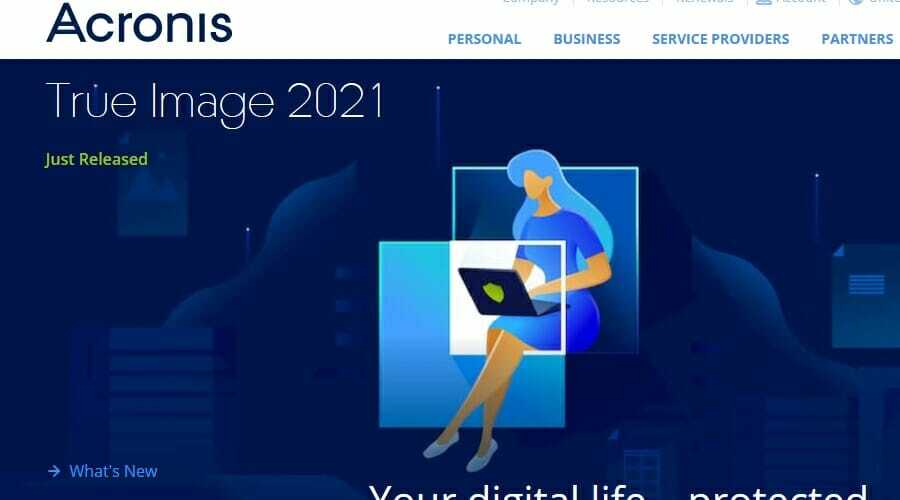

![5 parasta iPhone-varmuuskopio-ohjelmistoa tietokoneelle [2021-opas]](/f/42263347748f82832ddb3450bff0afad.jpg?width=300&height=460)